Conrad USB Digital Microscope 10x to 200x, 2.0 Megapixel 191341 Data Sheet
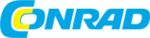
Product codes
191341
8
9
* A partir du même taux d’agrandissement, cliquez sur l’icône
, une
boîte de dialogue s’ouvre automatiquement. Cliquez sur OK, le taux d’agrandissement ajusté est
automatiquement indiqué dans le coin supérieur droit.
automatiquement indiqué dans le coin supérieur droit.
Mesure
Double-cliquez sur l’image pour entrer dans l’interface de mesure. L’icône «measurement
»
vous permet de sélectionner les options de mesure.
1. N’importe quelle mesure d’angle de ligne
1. N’importe quelle mesure d’angle de ligne
Cliquez simplement depuis un point et glissez jusqu’au point suivant. Cliquez de nouveau pour fixer.
2. Mesure d’un angle de ligne droit
La mesure de ligne vous permet d’effectuer une mesure d’un point à un autre. Cliquez simplement
et faites glisser jusqu’à la longueur souhaitée, puis cliquez à nouveau pour fixer.
et faites glisser jusqu’à la longueur souhaitée, puis cliquez à nouveau pour fixer.
3. Mesure d’angle de ligne de 45°.
Cette fonction est pour n’importe quel angle d’un angle de ligne de 48 degrés. Cliquez simplement
et glissez pour étendre l’angle souhaité.
et glissez pour étendre l’angle souhaité.
4. Mesure de ligne continue
La mesure de ligne continue vous permet de mesurer n’importe quelle longueur.
Cliquez simplement et glissez d’un point à n’importe quel autre point. Cliquez de nouveau pour fixer.
Cliquez simplement et glissez d’un point à n’importe quel autre point. Cliquez de nouveau pour fixer.
5. Mesure polygone
La mesure polygone vous permet de mesure la longueur du côté, le degré de l’angle intérieur, la
circonférence ainsi que l’aire du polygone.
circonférence ainsi que l’aire du polygone.
6. Mesure du rayon du cercle.
Cliquez simplement et agrandissez jusqu’au rayon souhaité, le rayon, la circonférence et l’aire
du cercle sont, par conséquent, indiqués.
du cercle sont, par conséquent, indiqués.
7. Mesure du diamètre du cercle.
Cliquez simplement et agrandissez jusqu’au diamètre souhaité, le rayon, la circonférence et
l’aire du cercle sont, par conséquent, indiqués.
l’aire du cercle sont, par conséquent, indiqués.
8. Mesure cercle trois points
Définissez simplement trois points et cliquez, le rayon, la circonférence ainsi que l’aire du cercle
sont, par conséquent, indiqués.
sont, par conséquent, indiqués.
9. Mesure arc trois points
Définissez simplement trois points et cliquez, le rayon, la circonférence ainsi que l’aire du cercle
sont, par conséquent, indiqués.
sont, par conséquent, indiqués.
10. Mesure angle trois points
Cette fonction permet la mesure d’un angle. Cliquez simplement et glissez pour agrandir jusqu’à
l’angle souhaité.
l’angle souhaité.
11. Mesure angle quatre points
Définissez simplement deux points et cliquez pour la première ligne, puis répétez cette action
pour créer une seconde ligne. Le degré d’angle entre les deux lignes est, par conséquent, indiqué.
pour créer une seconde ligne. Le degré d’angle entre les deux lignes est, par conséquent, indiqué.
Modifier le calibrage
Si vous modifiez le taux d’agrandissement et ajustez la mise au point pour prendre une photo,
veuillez de nouveau calibrer le taux d’agrandissement.
veuillez de nouveau calibrer le taux d’agrandissement.
1. Double-cliquez pour ouvrir l’image, cliquez sur «
> reset magnification > reset picture
magnification» (reset agrandissement > reset agrandissement image) comme indiqué ci-dessous.
Renouvelez le calibrage (cf. plus haut).
Renouvelez le calibrage (cf. plus haut).
Après avoir cliqué sur «reset picture magnification» (agrandissement photo), l’icône dans le coin
supérieur droite est :
supérieur droite est :